PROE工程图尺寸标注与编辑
- 格式:pdf
- 大小:1.75 MB
- 文档页数:9

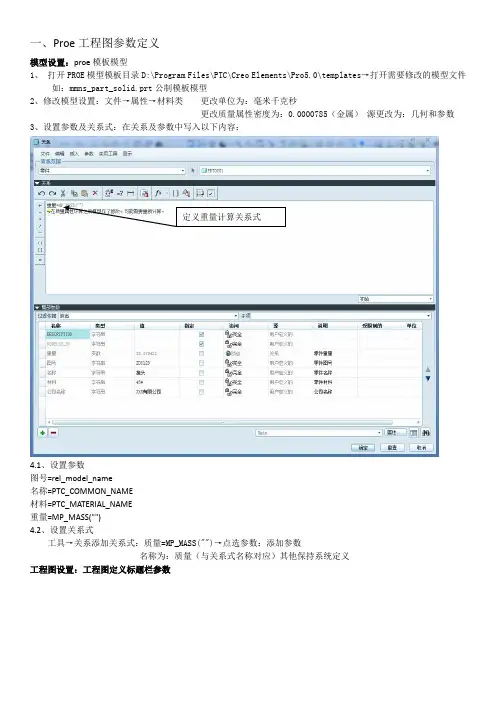
一、Proe工程图参数定义模型设置:proe模板模型1、打开PROE模型模板目录D:\Program Files\PTC\Creo Elements\Pro5.0\templates→打开需要修改的模型文件如:mmns_part_solid.prt公制模板模型2、修改模型设置:文件→属性→材料类更改单位为:毫米千克秒更改质量属性密度为:0.0000785(金属)源更改为:几何和参数3、设置参数及关系式:在关系及参数中写入以下内容:定义重量计算关系式4.1、设置参数图号=rel_model_name名称=PTC_COMMON_NAME材料=PTC_MATERIAL_NAME重量=MP_MASS("")4.2、设置关系式工具→关系添加关系式:质量=MP_MASS("")→点选参数:添加参数名称为:质量(与关系式名称对应)其他保持系统定义工程图设置:工程图定义标题栏参数\1、表图框设置②图号:&图号③名称:&名称④材料:&材料⑤重量:&重量 [.3]⑥比例:&scale⑦共页:&total_sheets⑧第页:¤t_sheet⑨单位名称:直接在标题栏单元格中输入。
日期:&today_date(需要手工输入日期),:&todays_date(自动提取电脑系统日期)2、工程图显示重量:1、 载入模型2、 于模型中文件→属性→质量属性→更改→生成报告3、 回工程图点编辑→再生模型→重量栏及显示重量企业应用中工程图明细表(BOM表)中要显示的参数是要添加到模板中的(如零件的名称,规格,重量等),重量是系统自动计算的不需要设置值,而零件名称和规格是要在零件模型中手动维护,相对比较麻烦,有一种方法可以在组件中批量维护每个零件参数值,下面介绍以维护零件名称“DESCRIPTION”参数为例的操作步骤。
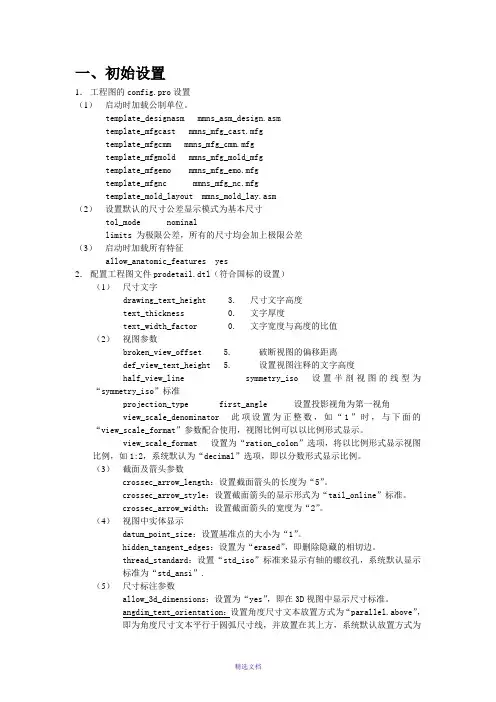
一、初始设置1.工程图的config.pro设置(1)启动时加载公制单位。
template_designasm mmns_asm_design.asmtemplate_mfgcast mmns_mfg_cast.mfgtemplate_mfgcmm mmns_mfg_cmm.mfgtemplate_mfgmold mmns_mfg_mold_mfgtemplate_mfgemo mmns_mfg_emo.mfgtemplate_mfgnc mmns_mfg_nc.mfgtemplate_mold_layout mmns_mold_lay.asm(2)设置默认的尺寸公差显示模式为基本尺寸tol_mode nominallimits 为极限公差,所有的尺寸均会加上极限公差(3)启动时加载所有特征allow_anatomic_features yes2.配置工程图文件prodetail.dtl(符合国标的设置)(1)尺寸文字drawing_text_height 3. 尺寸文字高度text_thickness 0. 文字厚度text_width_factor 0. 文字宽度与高度的比值(2)视图参数broken_view_offset 5. 破断视图的偏移距离def_view_text_height 5. 设置视图注释的文字高度half_view_line symmetry_iso 设置半剖视图的线型为“symmetry_iso”标准projection_type first_angle 设置投影视角为第一视角view_scale_denominator 此项设置为正整数,如“1”时,与下面的“view_scale_format”参数配合使用,视图比例可以以比例形式显示。
view_scale_format 设置为“ration_colon”选项,将以比例形式显示视图比例,如1:2,系统默认为“decimal”选项,即以分数形式显示比例。
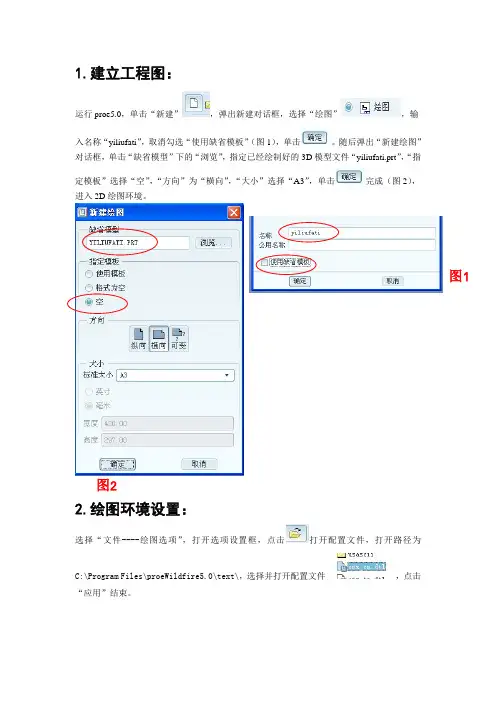
![(完整版)[整理]proe5.0工程图标注.](https://uimg.taocdn.com/7faa18627ed5360cba1aa8114431b90d6c85894e.webp)
(完整版)[整理]proe5.0⼯程图标注.本章提要第5章⼯程图标注标注在⼯程图中占有重要的地位。
本章把标注分成尺⼨标注、注释标注、基准标注、公差标注与符号标注⼏个部分来讲述,并配以适当的范例来让读者巩固所学知识。
主要内容包括:●尺⼨的标注与编辑。
●注释的标注与编辑。
●基准、公差的标注。
●符号的标注。
5.1 ⼯程图标注概述在⼯程图中,标注的重要性是不⾔⽽喻的。
⼯程图作为设计者与制造者之间交流的语⾔,重在向其⽤户反映零组件的各种信息,这些信息中的绝⼤部分是通过⼯程图中的标注来反映的。
因此⼀张⾼质量的⼯程图必须具备充分合理的标注。
⼯程图中的标注种类很多,如尺⼨标注、注释标注、基准标注、公差标注、表⾯粗糙度标注、焊缝符号标注等。
●尺⼨标注:对于刚创建完视图的⼯程图,习惯上先添加其尺⼨标注。
由于在Pro/ENGINEER系统中存在着两种不同类型的尺⼨,所以添加尺⼨标注⼀般有两种⽅法:其⼀是通过选择下拉菜单命令来显⽰存在于零件模型的尺⼨信息,其⼆是通过选择下拉菜单(或者、、)命令⼿动创建尺⼨。
在标注尺⼨的过程中,要注意国家制图标准中关于尺⼨标注的具体规定,以免所标注出的尺⼨不符合国标的要求。
说明:在本书中,为了使⽤同⼀个模型的⼯程图来统⼀介绍尺⼨标注的各种⽅法,有的⽅法标注的尺⼨在该⼯程图中不⼀定符合国家标准,但是在其他的⼯程图中则可满⾜国标。
●注释标注:作为加⼯图样的⼯程图很多情况下需要使⽤⽂本⽅式来指引性地说明零组件的加⼯、装配体的技术要求,这可通过添加注释来实现。
Pro/ENGINEER系统提供了多种不同的注释标注⽅式,可据具体情况加以选取。
●基准标注:在Pro/ENGINEER系统中,基准的标注可分为“模型基准”和“绘制基准”。
选择下拉菜单命令,可创建基准⾯或基准轴,所创建的基准⾯或基准轴主要⽤于作为创建⼏何公差时公差的参照。
选择下拉菜单命令可创建“绘制基准⾯”、“绘制基准轴”或“绘制基准⽬标”,创建的绘制基准主要⽤于对⼯程图中某些必要的内容作补充说明。
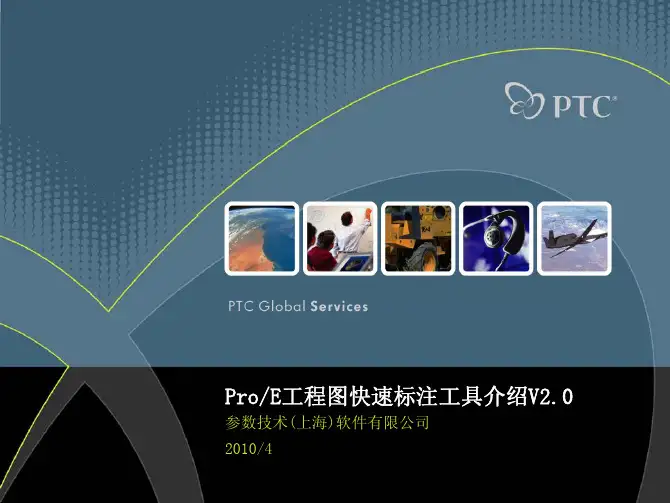
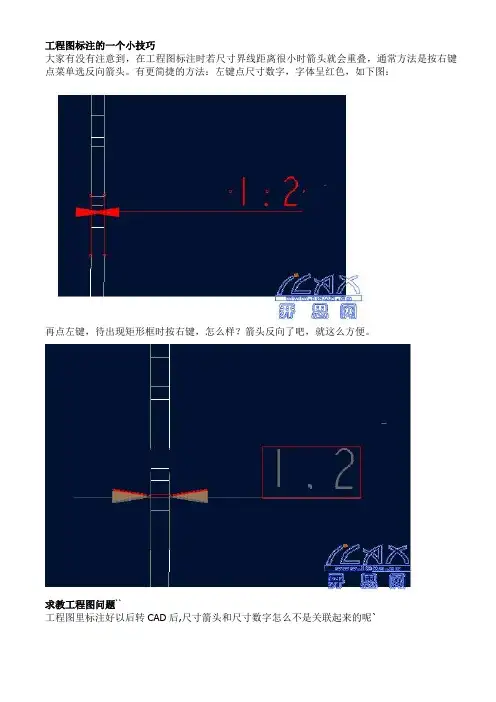
工程图标注的一个小技巧大家有没有注意到,在工程图标注时若尺寸界线距离很小时箭头就会重叠,通常方法是按右键点菜单选反向箭头。
有更简捷的方法:左键点尺寸数字,字体呈红色,如下图:再点左键,待出现矩形框时按右键,怎么样?箭头反向了吧,就这么方便。
求教工程图问题``工程图里标注好以后转CAD后,尺寸箭头和尺寸数字怎么不是关联起来的呢`答:看看,你的选择跟我一样吗,我是行的!<环境变量与proe><文件索引>我知道的相关索引的有四种,(后三种作用有局限)1.最常用的自然是search_path_fileconfig.pro:search_path_file X:\X\search.prosearch.pro可以用记事本编辑,格式如下!----------search.pro内容-------search_path x:\ptc\document1search_path x:\ptc\document2search_path x:\ptc\document3search_path x:\ptc\document4!----------end----------------------以上是绝对路径指向相对路径指向可以写成如下!----------search.pro内容-------search_path ptc /document1search_path ptc/document2search_path ptc/document3search_path ptc/document4!----------end----------------------以上的相对路径是相对于"工作目录",如果"工作目录"有改对应指向也就出错了,所以不推荐这种写法解决相对路径方法:设置"环境变量"(参41楼<环境变量与proe>)!----------search.pro内容-------search_path $PTC_DIR/document1search_path $PTC_DIR/document2search_path $PTC_DIR/document3search_path $PTC_DIR/document4!----------end----------------------2.idx索引这是相对族表的索引,有没现新开proe时想直接打开某族表中的文件,如不是当前目录时输入文件名,会打不开也找不到此文件,此素引就为这个而生设置步骤2.1.文件--设置工作目录(指向你要索引文件的目录)2.2.打开目录中有族表的文件(任意一个都可以),选取实例时选普通模型.2.3.文件--实例操作--更新索引--Enter--Enter(生成目录同名的idx文件)PS:如果你目录中有含族表文件存失败实例,idx会不完整.。
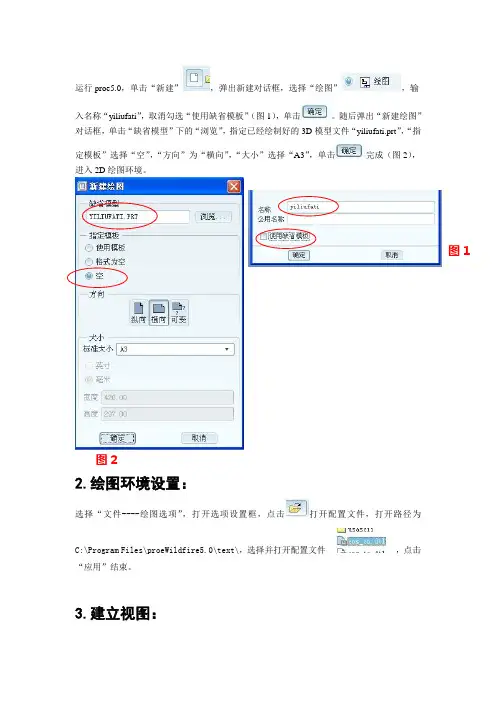
运行proe5.0,单击“新建”,弹出新建对话框,选择“绘图”,输入名称“yiliufati”,取消勾选“使用缺省模板”(图1),单击。
随后弹出“新建绘图”对话框,单击“缺省模型”下的“浏览”,指定已经绘制好的3D模型文件“yiliufati.prt”,“指定模板”选择“空”,“方向”为“横向”,“大小”选择“A3”,单击完成(图2),进入2D绘图环境。
2.绘图环境设置:选择“文件----绘图选项”,打开选项设置框,点击打开配置文件,打开路径为C:\Program Files\proeWildfire5.0\text\,选择并打开配置文件,点击“应用”结束。
3.建立视图:图1图2(1)创建一般视图:切换到“布局”,单击“”,在绘图区某处单击放置一般视图,同时弹出“绘图视图”对话框(图3)。
图3然后设置部分选项卡(每个选项卡设置完后都先点击“应用”,再设置下一个选项卡),部分需要设置的选项卡如图4和图5。
点击创建俯图6视图,在绘图区右侧的绘图树选中俯视图“yiliufati_view_1”,右击打开右键菜单,取消勾选“锁定视图移动”(图6)。
然后鼠标指向视图,左键拖动至合适位置。
图4图5(2)创建投影视图:选中俯视图作父视图,单击,在俯视图上面放置主视图,左键确定(图6)。
双击主视图,弹出“绘图视图”,在“截面”选项卡中选择“2D剖面”,单击,选择,弹出“菜单管理器”,选择“平面----单一----完成”,在弹出的输入框中输入剖面名“A”,单击,在俯视图中选择“TOP”面作剖面(图7),单击“应用”结束,创建剖视图A-A。
“视图显示”的设置同俯视图6图(完成后如图8)。
图7图8同理,以A-A剖视图作为父视图创建其他投影视图,由于溢流阀体零件的孔分布不规则,因此选用了4个基本视图和2个剖视图(图9)。
图9(3)创建剖面符号:切换到,选择A-A 剖视图,右击打开右键菜单,选择,单击俯视图作为剖面放置的视图,同理为剖视图C-C添加剖面符号(图10)。
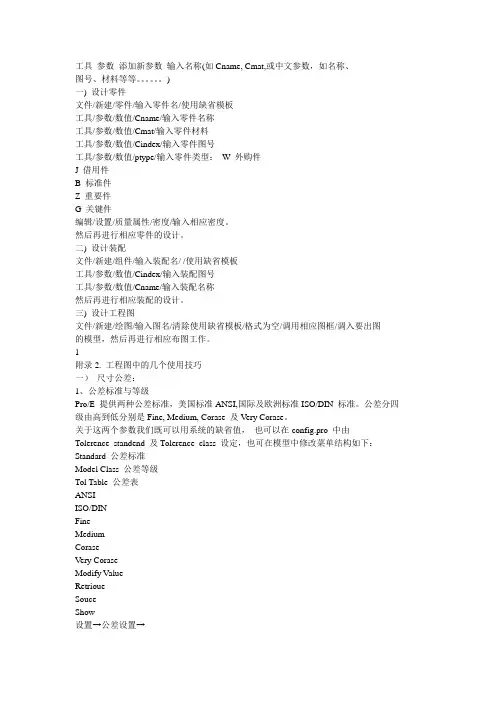
工具参数添加新参数输入名称(如Cname, Cmat,或中文参数,如名称、图号、材料等等。
)一) 设计零件文件/新建/零件/输入零件名/使用缺省模板工具/参数/数值/Cname/输入零件名称工具/参数/数值/Cmat/输入零件材料工具/参数/数值/Cindex/输入零件图号工具/参数/数值/ptype/输入零件类型:W 外购件J 借用件B 标准件Z 重要件G 关键件编辑/设置/质量属性/密度/输入相应密度。
然后再进行相应零件的设计。
二) 设计装配文件/新建/组件/输入装配名/ /使用缺省模板工具/参数/数值/Cindex/输入装配图号工具/参数/数值/Cname/输入装配名称然后再进行相应装配的设计。
三) 设计工程图文件/新建/绘图/输入图名/清除使用缺省模板/格式为空/调用相应图框/调入要出图的模型,然后再进行相应布图工作。
1附录2. 工程图中的几个使用技巧一)尺寸公差:1、公差标准与等级Pro/E 提供两种公差标准,美国标准ANSI,国际及欧洲标准ISO/DIN 标准。
公差分四级由高到低分别是Fine, Medium, Corase 及Very Corase。
关于这两个参数我们既可以用系统的缺省值,也可以在config.pro 中由Tolerence_standend 及Tolerence_class 设定,也可在模型中修改菜单结构如下:Standard 公差标准Model Class 公差等级Tol Table 公差表ANSIISO/DINFineMediumCoraseVery CoraseModify ValueRetrioueSouceShow设置→公差设置→2、尺寸公差标注Pro/E 的三维模型和二维图是全相关的,因此公差的标注就存在两种方法。
方法一:在二维图中直接标注,操作过程如下:选中尺寸→属性,此时会弹出参数块窗口,选择并填充完成。
对于存在标准值的公差,例如轴、孔公差等,需要在三维模型中把标准公差调入后,在公差参数窗口中才会出现标准公差符号。
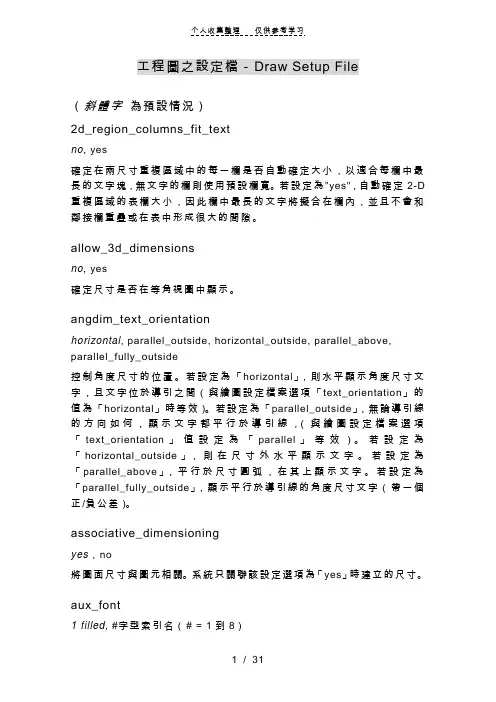
工程圖之設定檔-Draw Setup File(斜體字為預設情況)2d_region_columns_fit_textno, yes確定在兩尺寸重複區域中的每一欄是否自動確定大小,以適合每欄中最長的文字塊,無文字的欄則使用預設欄寬。
若設定為"yes",自動確定2-D 重複區域的表欄大小,因此欄中最長的文字將擬合在欄內,並且不會和鄰接欄重疊或在表中形成很大的間隙。
allow_3d_dimensionsno, yes確定尺寸是否在等角視圖中顯示。
angdim_text_orientationhorizontal, parallel_outside, horizontal_outside, parallel_above, parallel_fully_outside控制角度尺寸的位置。
若設定為「horizontal」,則水平顯示角度尺寸文字,且文字位於導引之間(與繪圖設定檔案選項「text_orientation」的值為「horizontal」時等效)。
若設定為「parallel_outside」,無論導引線的方向如何,顯示文字都平行於導引線,(與繪圖設定檔案選項「text_orientation」值設定為「parallel」等效)。
若設定為「horizontal_outside」,則在尺寸外水平顯示文字。
若設定為「parallel_above」,平行於尺寸圓弧,在其上顯示文字。
若設定為「parallel_fully_outside」,顯示平行於導引線的角度尺寸文字(帶一個正/負公差)。
associative_dimensioningyes,no將圖面尺寸與圖元相關。
系統只關聯該設定選項為「yes」時建立的尺寸。
aux_font1 filled, #字型索引名(# = 1到8)在指定字型索引中標識字型後,設定輔助文字字型'#'。
系統記住和「文字字型」選單中所列有效字型名稱對應的輔助字型號。

一、初始设置1.工程图的config.pro设置(1)启动时加载公制单位。
template_designasm mmns_asm_design.asmtemplate_mfgcast mmns_mfg_cast.mfgtemplate_mfgcmm mmns_mfg_cmm.mfgtemplate_mfgmold mmns_mfg_mold_mfgtemplate_mfgemo mmns_mfg_emo.mfgtemplate_mfgnc mmns_mfg_nc.mfgtemplate_mold_layout mmns_mold_lay.asm(2)设置默认的尺寸公差显示模式为基本尺寸tol_mode nominallimits 为极限公差,所有的尺寸均会加上极限公差(3)启动时加载所有特征allow_anatomic_features yes2.配置工程图文件prodetail.dtl(符合国标的设置)(1)尺寸文字drawing_text_height 3.000000 尺寸文字高度text_thickness 0.000000 文字厚度text_width_factor 0.800000 文字宽度与高度的比值(2)视图参数broken_view_offset 5.000000 破断视图的偏移距离def_view_text_height 5.000000 设置视图注释的文字高度half_view_line symmetry_iso 设置半剖视图的线型为“symmetry_iso”标准projection_type first_angle 设置投影视角为第一视角view_scale_denominator 此项设置为正整数,如“1”时,与下面的“view_scale_format”参数配合使用,视图比例可以以比例形式显示。
view_scale_format 设置为“ration_colon”选项,将以比例形式显示视图比例,如1:2,系统默认为“decimal”选项,即以分数形式显示比例。
Drawing Option (绘图选项)By 无维网黄光辉(IceFai 、冰大)下面的选项是控制其它子项没有设定的文本的z drawing_text_height设置绘图中缺省的文本高度,缺省是0.15625(inch ),注意这个数值的单位是由Drawing Option 中的drawing_units 指定的,缺省的是英寸,这点要注意。
后面有关高度或长度的单位都是同样的情况就不再说明了。
一般来说设成3mm 是比较合适的值z text_thickness设置文本的线条粗细,缺省为0,你也可以输入一个0到0.5的值z text_width_factor设置文本的宽度和高度的缺省比例以调整字体的宽瘦,系统会一直保持这个值直到用“TextWidth ”指令来改变这个值。
无维网I c e F a i原创P r oE 教程******************************************************************************* 下面的这些选项是用来控制视图和它们的注释z broken_view_offset设置破断视图的两部分之间的偏距距离。
缺省是1.00(inch )z create_area_unfold_segmented使局部展开的剖视图中的尺寸与全部展开的剖视图中的尺寸显示相似。
该选项只对新视图起作用。
Pro/E 不支持分段的局部展开或全部展开的剖视图的详图视图。
但它也支持不分段的局部展开剖视图的详图视图。
•yes * - 在创建新视图时,对应于剖面草绘的直段,将视图显示为多个片段 - 一次显示一个片段。
•no - 创建新视图时,不以片段形式显示视图。
z def_view_text_height无维网I c e F a i原创P r oE 教程设置用作视图注释和在剖视图及投影详图视图中的箭头中的视图名称的文本高度。
缺省为0也就是drawing_text_height 选项的值。
项目八工程图尺寸标注与编辑教学目的1、学会标注工程图尺寸2、学会标注形位公差、表面粗糙度,编辑尺寸公差重点、难点标注尺寸和编辑公差授课过程一、尺寸标注形式的设定在没进行参数设定情况下,标注的尺寸默认以极限值形式()显示,这不符合图样的尺寸的标注形式,因而在标注尺寸前先设定好公差模式。
与前面参数设置一样,操作如下:首先在“config.pro”参数文件中找到“tol-mode”项,把默认的值“limit”改为“nominal”(设置需在建立模型前进行),同时在进入工程图模式后,把绘图选项里“tol_display”的值设定为“yes”。
二、尺寸的标注工程图的尺寸的标注方法有两种:一是自动标注尺寸,二是手动标注尺寸下面先介绍自动标注尺寸:1、自动标注尺寸打开已创建的工程图进入工程图环境后,如图8-1所示点击工具栏中的“显示及拭除”按钮,出现如图8-2对话框在图8-1中,分别点选俯视图和主视图(注意先后顺序),所得标注尺寸如图8-3:由图8-3所显示的尺寸可知,尺寸显示情况与零件创建的形式相关,尺寸位置和所在视图有时需重新布局,在后面尺寸的修改内容中再作介绍。
2、手动标注尺寸进入如图8-1的工程图环境后,单击菜单栏“插入”项,展开下拉菜单,选择“尺寸”—“新参照”项(或单击工具栏中的按钮),单击鼠标左键分别选择标注尺寸的两边界,在适当位置点击鼠标中键,就可显示所标尺寸,如图8-4:二、尺寸编辑无论自动标注的尺寸,还是手动标注的尺寸,都需要进一步修改完善,例如图8-3中尺寸位置和所在的视图,图8-4中尺寸的直径符号和公差的添加等,具体操作如下:1、移动尺寸:(1)同一视图中移动:单击鼠标左键选中尺寸对象,该尺寸变为红色,然后按住鼠标左键把尺寸移到适当位置后松开鼠标即可。
(2)不同视图中移动:单击鼠标左键选中尺寸对象,该尺寸变为红色(按住Ctrl键可同时选择多个尺寸),然后点击右键,在右键菜单中选择“将项目移动到视图”,下一步选择目标视图即可。
一、初始设置1.工程图的config.pro设置(1)启动时加载公制单位。
template_designasm mmns_asm_design.asmtemplate_mfgcast mmns_mfg_cast.mfgtemplate_mfgcmm mmns_mfg_cmm.mfgtemplate_mfgmold mmns_mfg_mold_mfgtemplate_mfgemo mmns_mfg_emo.mfgtemplate_mfgnc mmns_mfg_nc.mfgtemplate_mold_layout mmns_mold_lay.asm(2)设置默认的尺寸公差显示模式为基本尺寸tol_mode nominallimits 为极限公差,所有的尺寸均会加上极限公差(3)启动时加载所有特征allow_anatomic_features yes2.配置工程图文件prodetail.dtl(符合国标的设置)(1)尺寸文字drawing_text_height 3.000000 尺寸文字高度text_thickness 0.000000 文字厚度text_width_factor 0.800000 文字宽度与高度的比值(2)视图参数broken_view_offset 5.000000 破断视图的偏移距离def_view_text_height 5.000000 设置视图注释的文字高度half_view_line symmetry_iso 设置半剖视图的线型为“symmetry_iso”标准projection_type first_angle 设置投影视角为第一视角view_scale_denominator 此项设置为正整数,如“1”时,与下面的“view_scale_format”参数配合使用,视图比例可以以比例形式显示。
view_scale_format 设置为“ration_colon”选项,将以比例形式显示视图比例,如1:2,系统默认为“decimal”选项,即以分数形式显示比例。
编者愚仁丙戌年冬月初十第一版己丑年二月二十第二版工程图简单教程目录一、proe配置文件夹规划二、config.pro、系统颜色及模型树设置三、模板文件制作1、零件模板文件制作2、组件模板文件制作四、零件库配置五、格式文件制作1、零件格式文件制作2、组件格式文件制作六、工程图配置文件设置七、打印相关配置文件设置八、工程图一般技巧一、proe 配置文件夹规划独立设置一个文件来放置proe的配置文件及相关的文件,这些文件主要包括congfig.pro 或config.sup界面配置文件(congfig.Win )模型树配置文件(tree.cfg )颜色配置文件(syscol.scl )打印配置文件(ms_print_mgr.pcf )打印笔配置文件(table.pnt )工程图配置文件(company.dtl )格式文件(format )零件库(library )材料库(material )常用注释文件夹(note )常用关系式文件夹(relation )模板文件夹(startfil s )常用符号文件夹(symbol )常用纹理文件夹(texture e )把这些文件统一放在一个文件夹里(如proe ),自己习惯的一些配置、模板以及慢慢积累的标准件、材料、材质、关系式、注释、符号等,可以随自己工作变换随身带走,重装proe 后,只需在config .pro 里变换路径就可以了,省去了诸多麻烦。
强烈建议这样做。
如下图}这些配置文件放置在configs 文件夹里二、config.pro 系统颜色及模型树设置系统颜色及模型树设置1、config .pro 配置proe 在启动的时候,首先会在proe 的安装目录下的text 目录下搜寻该文件,并加载,再在proe 起始目录里搜寻该文件,如果有则加载该文件,如果此处的config.pro 与前面的config.pro 配置上有冲突,则以此处的config.pro为准。